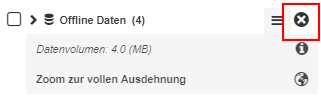Gebrauchsanweisung für die Online-Karten des Kantons Freiburg
Offline-Modus
Anforderungen für die Benutzung
- Eine neuere Version der Browser Firefox, Chrome oder Safari.
Alternativ können auch Internet Explorer oder Edge ingesetzt werden, möglicherweise sind dann aber bestimmte Funktionen des Offline-Modus nur eingeschränkt verfügbar. - Eine stabile Verbindung für die Sicherung der Daten.
- Grösse der zu speichernden Datensätze einschränken.
Die Leistung ist stark vom Gerätetyp und Browser abhängig. Allgemein können bei Datensätzen über 100 Mb gewisse Einschränkungen des Offline-Modus eintreten. Bei einigen Geräten können sogar kleinere Datenmengen Probleme verursachen, während bei anderen der Offline-Modus auch bei beträchtlich grösseren Datensätzen einwandfrei funktioniert. - Nach der Sicherung der Daten sollte der Cache des Browsers nicht gelöscht werden, da sonst die Offline-Daten verloren gehen.
Der Cache sollte hingegen insbesondere vor der Sicherung einer neuen Karte gelöscht werden, um möglichst viel Speicherplatz bereitstellen zu können. - Die Symbologie der offline gespeicherten Daten kann vor jener der online verfügbaren Daten abweichen, insbesondere bei der Darstellung bestimmter Labels, Schraffuren oder Farben.
- Eingeschränkter Funktionsumfang im Offline-Modus.
Im Offline-Modus stehen die meisten Funktionen von map.geo.fr.ch uneingeschränkt zur Verfügung, so zum Beispiel die Suche oder die Abfragen. Andere Funtionalitäten, insbesondere jene des Menüs „Karte“, können in diesem Modus jedoch nicht eingesetz werden. In der Regel wird in diesen Fällen eine Warnung ausgegeben.
Aktivierung
Wählen Sie unter dem Menü „Karte“ den Eintrag „Offline-Modus“.
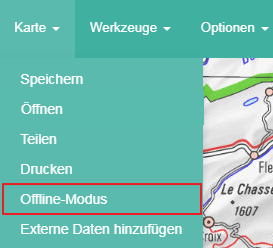
Nach der Selektion des Offline-Modus stehen verschiedene Funktionen zur Verfügung (siehe nächster Punkt). Bevor diese Funktionen angezeigt werden, informiert ein kontextuelles Fenster über mögliche Einschränkungen des Offline-Modus.
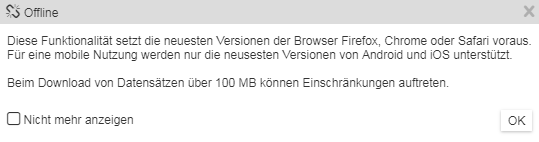
Um dieses Fenster in Zukunft nicht mehr anzuzeigen, klicken Sie auf „Nicht mehr anzeigen“ und „OK“.
Funktionen
Nach der Auswahl des Offline-Modus im Menü „Karte“ erscheint ein Fenster mit den angebotenen Funktionen in zwei Reitern:
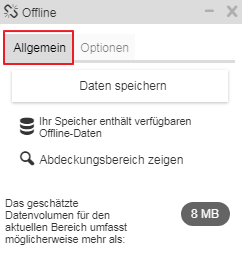
Ermöglicht die Sicherung der Kartendaten, mit einer Schätzung des Datenvolumens.
Falls das Datenvolumen die autorisierte Grösse überschreitet, können die Datensätze nicht gesichert werden. In solchen Fällen können Sie durch manuelles einzoomen den angezeigten Kartenauschnitt limitieren und/oder die Menge der sichtbaren Kartenlayer oder Hintergrundkarten begrenzen.
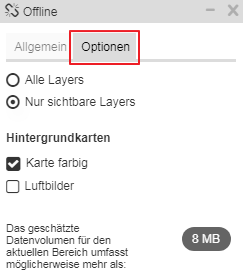
Auswahl der Sicherungsoptionen. Sie können aus der Menge der Kartendaten die zu sichernden Datentypen definieren:
- Alle Layer (alle sichtbaren und unsichtbaren Ebenen unter „Ausgewählte Ebenen“)
- Nur die sichtbaren Layer (nur die Ebenen, die unter „Ausgewählte Ebenen“ angekreuzt sind)
- Die Hintergrundkarten
Vorbereitung der Daten
Im Reiter „Allgemein“ startet ein Klick auf „Daten speichern“ den Download der Daten. Der Stand der Sicherung wird auf einem Fortschrittsbalken angezeigt.
Die Sicherung kann jederzeit durch einen Klick auf „Download abbrechen“ abgebrochen werden.
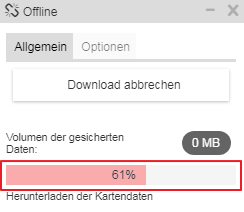
Download beendet
Nach der kompletten Sicherung der Daten erscheint die Nachricht „Ihr Speicher enthält offline verfügbare Daten“. Sie besagt, dass die Kartendaten nun in Ihrem lokalen Gerätespeicher abgelegt sind.
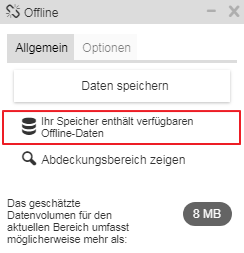
Offline-Daten im Katalog
In der Datenverwaltung werden die Offline-Daten dem Datenkatalog zugefügt, und können sowohl im Online wie im Offline-Modus benutzt werden; sie stellen einen unabhängigen Datensatz dar. Im Datenkatalog können diese Daten wie alle anderen Layer auch zur Karte hinzugefügt, oder von der Karte enfernt werden.

 Die Offline-Daten werden im Offline-Modus durch ein kleines Logo dargestellt.
Die Offline-Daten werden im Offline-Modus durch ein kleines Logo dargestellt.
Das Volumen der gesicherten Daten kann durch einen Klick auf das Symbol mit den drei horizontalen Balken angezeigt werden. Die Option „Zoom zur vollen Ausdehnung“ zeigt den offline verfügbaren Kartenauschnitt an.

In den Offline-Modus wechseln
Beim Abbruch der Internetverbindung oder beim Wechsel in den Flugzeugmodus erscheint die folgende Nachricht mit der Möglichkeit, in den Offline-Modus zu wechseln:
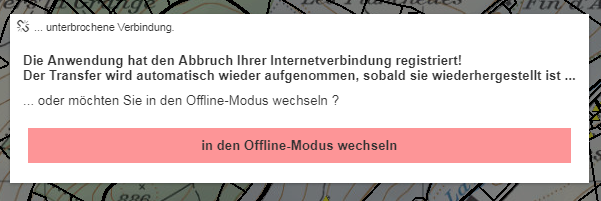
Beim Wechsel in den Offline-Modus werden die im Moment auf der Karte sichtbaren Elemente nicht gelöscht. Die nur online verfügbaren Daten sind hingegen ausgegraut und können nicht auf der Karte angezeigt werden, solange die Internetverbindung unterbrochen ist; erst bei der Wiederherstellung der Verbindung werden sie wieder automatisch sichtbar. Falls Sie diese Ebenen nicht brauchen, können Sie sie durch einen Klick auf die Schaltflächen „Löschen“ oder „Alle ausgewählten Ebenen löschen“ von der Datenverwaltung entfernen.
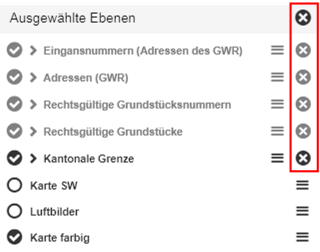
Offline-Daten anzeigen
Eine Hintergrundkarte, die für den Offline-Modus gesichert worden ist, ist im gesicherten Kartenauschnitt automatisch sichtbar. Vektorielle Ebenen sind nur sichtbar, wenn sie im Datenkatalog zur Karte hinzugefügt werden. Im Datenkatalog können Sie auch zur vollen verfügbaren Ausdehnung zoomen (siehe oben). Diese Funktion ist ebenfalls verfügbar im Fenster „Offline-Modus“ unter dem Eintrag „Abdeckungsbereich zeigen“.